Adobe Audio Enhancer: Mô tả, Ưu điểm, Nhược điểm & Cách sử dụng
Adobe là chuyên gia trong lĩnh vực xử lý video và hình ảnh, và âm thanh cũng không ngoại lệ. Hiện Adobe đã ra mắt tính năng tăng cường âm thanh có thể sử dụng trên web—Adobe Audio Enhancer. Nếu bạn muốn biết nó có thể làm gì cho bạn, nó loại bỏ tiếng ồn như thế nào và nó mang lại chất lượng âm thanh tốt nhất có thể ra sao, bao gồm cả việc nó có dễ sử dụng hay không, vui lòng đọc hướng dẫn này.
Chúng tôi đã thu thập rất nhiều thông tin và sẽ giải đáp chi tiết từng câu hỏi của bạn trong các phần sau. Ngoài ra, chúng tôi sẽ đề xuất một công cụ tăng cường âm thanh thân thiện với người dùng hơn Adobe Audio Enhancer để bạn tham khảo.
Chưa kể, việc phát đĩa CD trên máy quay đĩa vẫn mang lại trải nghiệm âm nhạc vô song.

NỘI DUNG TRANG
Phần 1. Adobe Audio Enhancer là gì?
Khái niệm đằng sau Adobe Audio Enhancer được phản ánh trong tên gọi của nó—đây là tính năng giúp tăng cường chất lượng âm thanh và giảm tiếng ồn.
Tính năng này được tích hợp trong Adobe Podcast Enhancer và thường được sử dụng để ghi âm các cuộc họp, thuyết minh, cuộc gọi điện thoại hoặc phỏng vấn. Cho dù micro thu âm kém, môi trường ghi âm quá ồn hay âm thanh quá nhỏ, Adobe Audio Enhancer đều có thể giúp bạn khắc phục.
Sau khi nâng cao, nhiễu được loại bỏ hiệu quả mà không gây biến dạng đáng kể cho âm thanh gốc. Tính năng này hiện có sẵn để sử dụng trực tuyến.
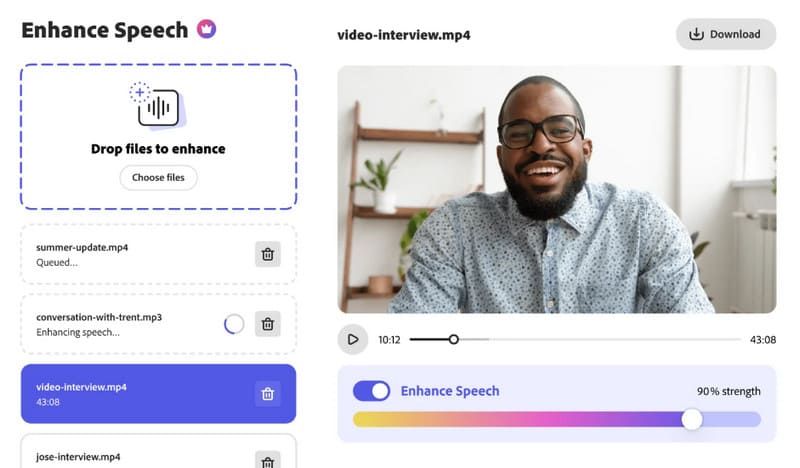
Giá bán
Tuy nhiên, giống như các sản phẩm Adobe khác, nhiều tính năng của Adobe Audio Enhancer chỉ khả dụng khi đăng ký trả phí.
Người dùng miễn phí chỉ có thể nâng cấp âm thanh, không thể nâng cấp video, và không thể tải lên hàng loạt tệp. Mức độ nâng cấp âm thanh không thể tùy chỉnh. Người dùng chỉ được nâng cấp tối đa hai dự án mỗi ngày, mỗi dự án không quá 30 phút.
Nếu bạn muốn khắc phục những hạn chế này và mở khóa nhiều tính năng nâng cao hơn, bạn sẽ cần nâng cấp lên gói Adobe Premium.
Sau khi mở khóa, bạn sẽ được dùng thử miễn phí 30 ngày. Trong thời gian này, bạn có thể nâng cấp tối đa 4 giờ tệp âm thanh mỗi ngày. Mỗi tệp không được dài quá 2 giờ hoặc dung lượng không quá 1GB. Tuy nhiên, bạn sẽ được quyền truy cập vào tính năng tải lên hàng loạt.
Ưu điểm:
- Nó có thể được sử dụng trong nhiều tình huống khác nhau. Mọi người trong bất kỳ ngành nghề nào cũng có thể sử dụng nó.
- Người dùng có thể sử dụng miễn phí.
- Nó khá dễ sử dụng và không cần phải thích nghi hay học trước.
- Hiệu ứng tăng cường âm thanh rõ ràng và tự nhiên.
- Hỗ trợ lựa chọn thủ công mức độ tăng cường âm thanh.
Nhược điểm:
- Người dùng miễn phí có hạn chế về cách sử dụng.
- Các chức năng nâng cao âm thanh của Adobe khá cơ bản. Nó chỉ phù hợp để xử lý các bản ghi âm giọng nói bị nhiễu, không phù hợp để xử lý các bản ghi âm bị méo tiếng.
- Các định dạng tải lên được hỗ trợ tương đối hạn chế.
Phần 2. Cách sử dụng Adobe Audio Enhancer
Bây giờ chúng ta đã nắm được lý thuyết, đã đến lúc áp dụng vào thực tế.
Hãy bắt đầu với phiên bản miễn phí và thảo luận về cách sử dụng Adobe Podcast để cải thiện âm thanh.
Sau đây là hướng dẫn từng bước để giúp bạn hiểu rõ hơn.
Bước 1. Truy cập trang web của Adobe Audio Enhancer. Bạn có thể cần đăng ký tài khoản để sử dụng bình thường. Nếu bạn đã có tài khoản Adobe, hãy đăng nhập bằng tài khoản đó.
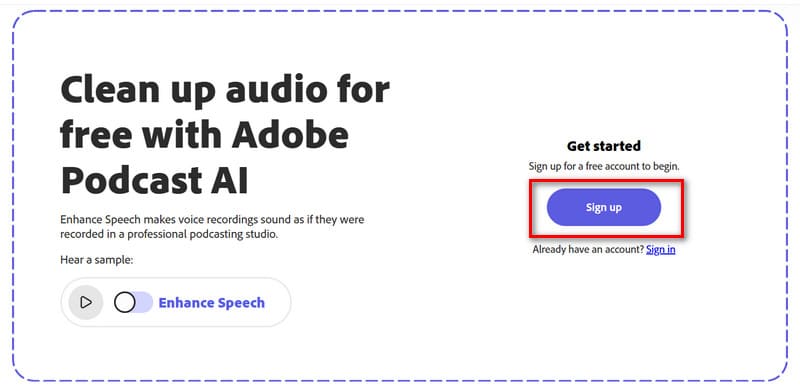
Bước 2. Sau khi đăng nhập, bạn sẽ được chuyển đến không gian làm việc. Tại đây, bạn có thể xem các hạn chế của phiên bản miễn phí. Xin lưu ý rằng việc tải lên các tệp không đáp ứng các hạn chế này có thể dẫn đến lỗi.
Bước 3. Nhấp chuột Chọn tệp để tải lên tệp âm thanh bạn muốn cải thiện.
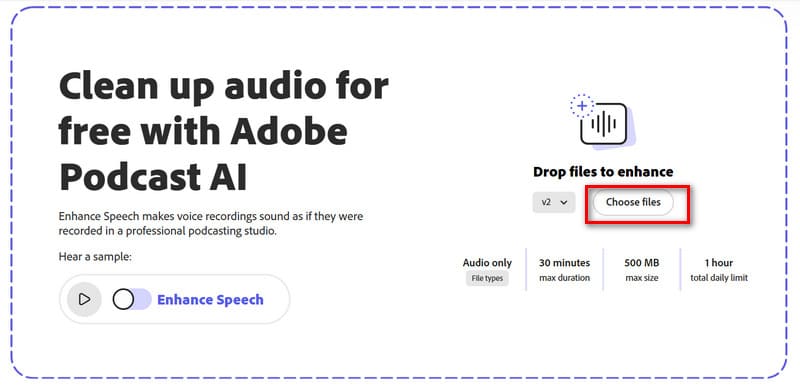
Bước 4. Sau khi bạn tải tệp âm thanh lên, Adobe AI Audio Enhancer sẽ tự động xử lý tệp đó. Bạn có thể phải chờ một lúc.
Tệp bạn tải lên càng lớn thì thời gian chờ sẽ càng lâu. Phiên bản miễn phí của biên tập âm thanh thậm chí có thể chậm hơn.
Bước 5. Khi âm thanh nâng cao của bạn đã sẵn sàng, hãy nhấp vào nút phát để xem trước. Bạn cũng có thể bật Tăng cường giọng nói tùy chọn để kiểm tra hiệu ứng tăng cường giọng nói.
Bước 6. Nếu bạn cảm thấy ổn, hãy nhấp vào Tải xuống nút để lưu âm thanh nâng cao trên máy tính của bạn.
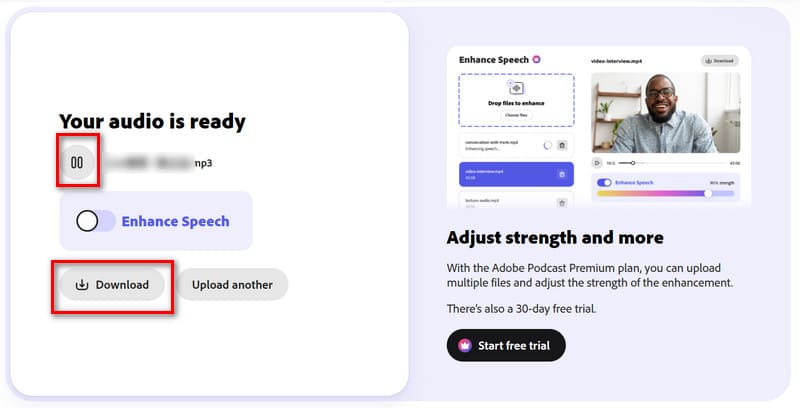
Bước 7. Nếu bạn muốn tự tay kiểm soát mức độ cải thiện, bạn có thể cân nhắc nâng cấp lên gói Cao cấp. Nhấp vào Bắt đầu dùng thử miễn phí ở phía bên phải của cửa sổ xem trước.
Phần 3. Phần thưởng: Cách cải thiện âm thanh dễ dàng
Như đã đề cập trước đó, phiên bản miễn phí của Adobe Speech Enhancer chỉ hỗ trợ tải lên tệp âm thanh. Nếu bạn muốn nâng cao chất lượng âm thanh trong video, bạn có thể cần khám phá các tùy chọn khác.
Chúng tôi thực sự khuyên bạn nên sử dụng Vidmore Video Converter như một giải pháp thay thế cho Adobe Audio Enhancer. Đầu tiên, nó hỗ trợ hầu hết các định dạng âm thanh và video phổ biến, do đó bạn sẽ không gặp bất kỳ hạn chế nào về định dạng hoặc kích thước tệp. Hơn nữa, các bước sử dụng cũng đơn giản không kém.
Bạn có thể chọn thủ công làm cho âm thanh video to hơn và trì hoãn sau khi tải video và âm thanh lên bằng cách vào tab tương ứng; hoặc bạn có thể tìm Trình loại bỏ tiếng ồn chuyên dụng trong hộp công cụ. Tải tệp lên, nhấp một lần và tệp của bạn sẽ được xử lý tự động.
Trước khi xuất, bạn cũng có thể chuyển đổi định dạng tệp, cắt bớt độ dài tệp hoặc chia tệp thành các phân đoạn nhỏ hơn. Tóm lại, phần mềm tất cả trong một này chắc chắn sẽ giúp bạn xuất ra âm thanh rõ nét hơn, chất lượng cao hơn.
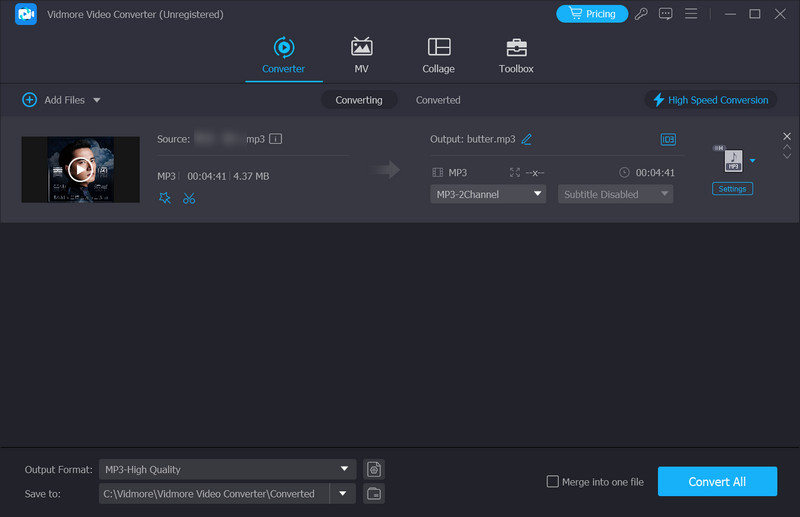
Phần 4. Câu hỏi thường gặp về Adobe Audio Enhancer
Adobe Enhance có chức năng nói miễn phí không?
Có, tính năng này hiện có sẵn cho người dùng miễn phí. Tuy nhiên, bạn không thể tự tay điều chỉnh mức độ nâng cao.
Công cụ tăng cường âm thanh AI miễn phí trực tuyến nào tốt nhất?
Adobe Audio Enhancer là một lựa chọn tốt. Ngay cả người dùng miễn phí cũng có thể sử dụng, mặc dù có thể bị giới hạn thời gian. Các công cụ tương tự khác bao gồm HitPaw Online Audio Enhancer, Kapwing và Canva. Bạn có thể thử tất cả.
Làm thế nào để loại bỏ tiếng ồn nền khỏi tệp âm thanh?
Bạn có thể sử dụng một công cụ trực tuyến như Adobe Audio Enhancer. Chỉ cần tải tệp âm thanh lên và nó sẽ tự động tối ưu hóa. Nếu bạn muốn thực hiện thao tác cục bộ, chúng tôi khuyên bạn nên sử dụng Vidmore Video Converter.
Phần kết luận
Adobe Audio Enhancer Dễ sử dụng hơn nhiều so với các công cụ Adobe khác. Bạn chỉ cần tải tệp lên để có âm thanh nâng cao. Tuy nhiên, người dùng miễn phí sẽ bị giới hạn thời gian và dung lượng sử dụng. Nếu muốn mở khóa các tính năng này, tận hưởng xử lý hàng loạt, nâng cao chất lượng video hoặc điều chỉnh thủ công mức độ nâng cao, bạn sẽ cần nâng cấp lên gói Cao cấp.
Nếu bạn đang tìm kiếm một công cụ xử lý âm thanh dễ sử dụng hơn và có nhiều tính năng hơn, chúng tôi khuyên bạn nên sử dụng Vidmore Video Converter ổn định và đáng tin cậy.



